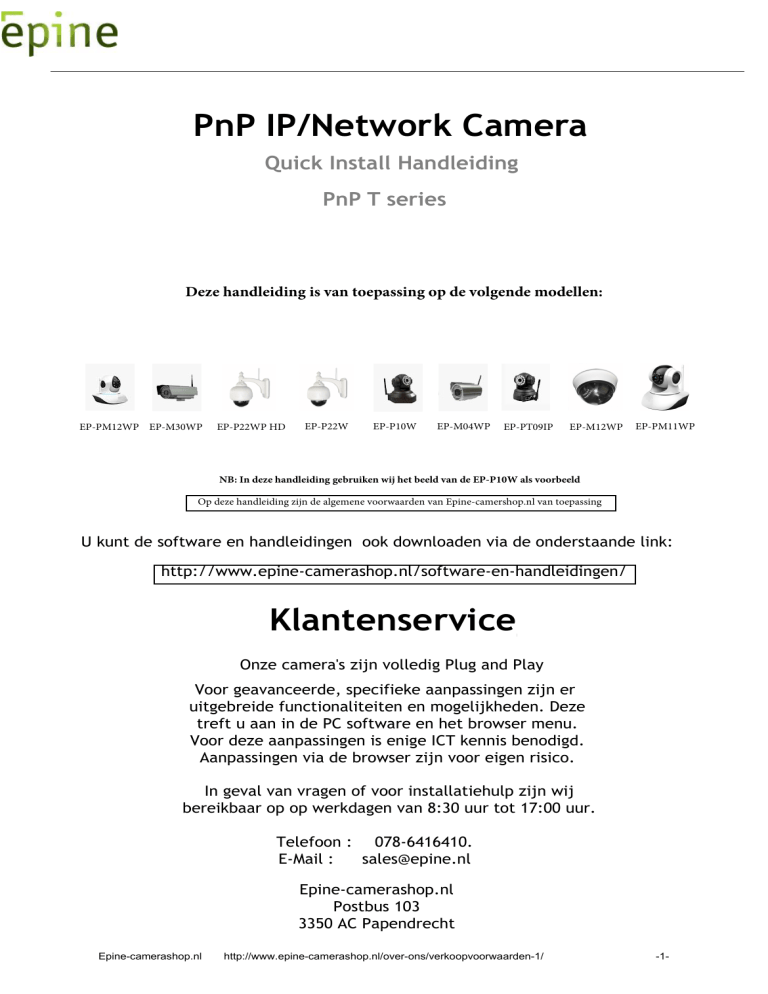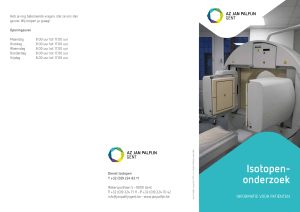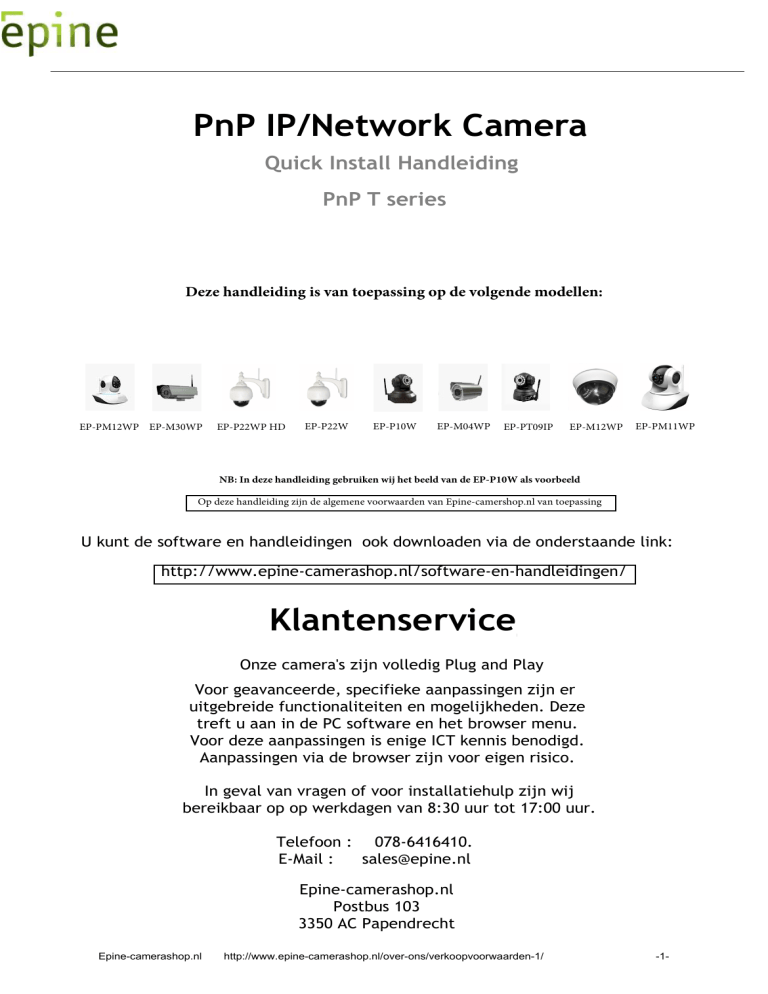
PnP IP/Network Camera
Quick Install Handleiding
PnP T series
Deze handleiding is van toepassing op de volgende modellen:
EP-PM12WP EP-M30WP
EP-P22WP HD
EP-P22W
EP-P10W
EP-M04WP
EP-PT09IP
EP-M12WP
EP-PM11WP
NB: In deze handleiding gebruiken wij het beeld van de EP-P10W als voorbeeld
Op deze handleiding zijn de algemene voorwaarden van Epine-camershop.nl van toepassing
U kunt de software en handleidingen ook downloaden via de onderstaande link:
http://www.epine-camerashop.nl/software-en-handleidingen/
Klantenservice
Onze camera's zijn volledig Plug and Play
Voor geavanceerde, specifieke aanpassingen zijn er
uitgebreide functionaliteiten en mogelijkheden. Deze
treft u aan in de PC software en het browser menu.
Voor deze aanpassingen is enige ICT kennis benodigd.
Aanpassingen via de browser zijn voor eigen risico.
In geval van vragen of voor installatiehulp zijn wij
bereikbaar op op werkdagen van 8:30 uur tot 17:00 uur.
Telefoon : 078-6416410.
E-Mail :
[email protected]
Epine-camerashop.nl
Postbus 103
3350 AC Papendrecht
Epine-camerashop.nl
http://www.epine-camerashop.nl/over-ons/verkoopvoorwaarden-1/
-1-
Inhoudsopgave
1. Hardware en installeren
2. Weergave via Android telefoon
3. Weergave via iPhone
4. Weergave via PC
5. Weergave via de browser
Epine-camerashop.nl
pagina 3
pagina 4
pagina 7
pagina 10
pagina 12
http://www.epine-camerashop.nl/over-ons/verkoopvoorwaarden-1/
-2-
1.Hardware installeren
Sluit de IP-camera en de router via een netwerkkabel aan.
Zorg ervoor dat de power indicator led van de router op (geel) en het network indicator led op (groen)
knippert.
Gebruik uitsluitend de meegeleverde voeding adapter een onbevoegde
adapter kan schade aan de IP-camera veroorzaken.
Opmerking: de IP-camera kan worden gereset naar fabrieksinstellingen door te drukken op de
reset-knop gedurende 10 seconden. De reset knop kan worden gevonden op de onderzijde van de
camera.
Epine-camerashop.nl
http://www.epine-camerashop.nl/over-ons/verkoopvoorwaarden-1/
-3-
2.Weergave via android mobiele telefoon.
1) Bezoek de site URL : http://www.epine-camerashop.nl/software-en-handleidingen/ via de
telefoon of webbrowser voor het installeren van de PnP versie van de software. Kies in het
menu voor: Client voor Android Phone.
U kunt ook de software van de bijgeleverde CD installeren.
Als u een over een App met een QR-kode scanner beschikt kunt u de onderstaande QR-kode
scannen.
2) “PnPcam” wordt getoond op het bureaublad van de telefoon na installatie.
3) Start de software “add”camera’s.
Epine-camerashop.nl
http://www.epine-camerashop.nl/over-ons/verkoopvoorwaarden-1/
-4-
4) Klik op scan en wijs met de camera van de telefoon op de UID code.
De UID code kan worden gevonden op de onderkant van de camera, op de garantiekaart of op de
doos. Na een pieptoon is de UID met succes gescand, ook kunt u klikken op zoeken om de camera
toe te voegen van in het LAN netwerk. Het standaard wachtwoord is: 888888 en de standaard
gebruiker is: admin
Epine-camerashop.nl
http://www.epine-camerashop.nl/over-ons/verkoopvoorwaarden-1/
-5-
5) Klik op de camera op de live video.
6) WIFI setup.
Klik op “setting “en “wifi instelling” om via de router SSID lijst zichtbaar te zien. Klik rechts SSID.
Input WIFI wachtwoord ,klik dan op OK en haal de kabel van de camera en router. De camera zal
opnieuw opstarten en automatisch verbinden met uw WIFI netwerk.
Opmerkingen:
Als de camera PAN/TILL functie heeft kunnen gebruikers op en neer schuiven op het videoscherm om
de camera te laten bewegen.
Epine-camerashop.nl
http://www.epine-camerashop.nl/over-ons/verkoopvoorwaarden-1/
-6-
3. Weergave via iphone
1) Bezoek de Appstore om via de telefoon de software te downloaden. Zoek daarvoor naarPnP Cam in
het zoekscherm van de Appstore.
U kunt ook de software van de bijgeleverde CD installeren.
Als u een over een App met een QR-kode scanner beschikt kunt u de onderstaande QR-kode
scannen.
Het volgende scherm verschijnt:
Klik op installeren, voer uw Apple ID wachtwoord in.
2) “PnPcam”wordt getoond op het bureaublad van de telefoon na de installatie.
Epine-camerashop.nl
http://www.epine-camerashop.nl/over-ons/verkoopvoorwaarden-1/
-7-
3) Start de software “Add”camera’s.
4) klik op “scan”en richt de telefoon op de UID code.
De UID kan worden gevonden op de onderkant van de camera of de garantiekaart. Na de pieptoon is de
UID gescand. Ook kunt u klikken op “zoeken”om de camera toe te voege in het LAN netwerk.
Het standaard wachtwoord is 888888 de standaard gebruiker is: admin
Epine-camerashop.nl
http://www.epine-camerashop.nl/over-ons/verkoopvoorwaarden-1/
-8-
5) klik op “camera”om de live beelden te bekijken.
6) WIFI Setup
Klik op het pijlpictogram voor de online camera en druk vervolgens op <Camera Setting> en
daarna op <WiFi setting>. Vervolgens zal de SSID van de router de verschijnen. Klik op de
juiste router SSID en voer WIFI wachtwoord in. Klik rechts boven in het scherm op <Done> en haal
de kabel van het camera netwerk. De camera zal opnieuw opstarten en automatisch verbinding
maken met WiFi.
Opmerkingen:
Als het apparaat Pan/tilt-functie heeft kunnen gebruikers op en neer schuiven op het videoscherm om
de camera te bewegen.
Epine-camerashop.nl
http://www.epine-camerashop.nl/over-ons/verkoopvoorwaarden-1/
-9-
4. Weergave via PC
1) Belangrijk:
Als Uw camera bekabeld is aangesloten op de router: sluit de pc dan ook bekabeld aan.
Als uw camera via wifi is aangesloten op de router: sluit de pc dan ook op wifi aan.
Installeer daarna de Super Clientsoftware vanaf de CD
2)
klik op “toevoegen camera” om de camera in LAN of WAN te sluiten.
Camera’s in LAN toevoegen klik op “zoek”knop en selecteer de camera’s.
Camera’s toevoegen in WAN: input UID (UID kan worden gevonden aan de onderkant van de camera of
op de garantiekaart) standaard wachtwoord is: 888888.
3)Klik op “OK”om de camera toe te voegen.
Set WiFi: Setup camera om te worden aangesloten via WIFI.
Epine-camerashop.nl
http://www.epine-camerashop.nl/over-ons/verkoopvoorwaarden-1/
-10-
4) klik twee maal op “IP-Camera”pictogram als u de IP-Camera wilt weergeven.
4) klik twee maal op “IP-Camera”pictogram als u de IP-Camera wilt weergeven.
Klantenservice
Onze camera's zijn volledig Plug and Play
Voor geavanceerde, specifieke aanpassingen zijn er
uitgebreide functionaliteiten en mogelijkheden. Deze
treft u aan in de PC software en het browser menu.
Voor deze aanpassingen is enige ICT kennis benodigd.
Aanpassingen via de browser zijn voor eigen risico.
In geval van vragen of voor installatiehulp zijn wij
bereikbaar op op werkdagen van 8:30 uur tot 17:00 uur.
Telefoon : 078-6416410.
E-Mail :
[email protected]
Epine-camerashop.nl
Postbus 103
3350 AC Papendrecht
Epine-camerashop.nl
http://www.epine-camerashop.nl/over-ons/verkoopvoorwaarden-1/
-11-
5. Weergave via de browser
Deze functionalteit is voor de gevorderde gebruiker. Hiermee kunt u onder andere
netwerk instellingen wijzigen, bewegingsdetectie fine tunen en email notificatie configureren.
1)
Bezoek de site URL : http://www.epine-camerashop.nl/software-en-handleidingen/ via de
Internet Explorer (Let op: voor installatie uitsluitend de Internet Explorer. Alleen de Internet
Explorer ondersteund de volledige functionaliteit van de camera. Beelden bekijken is wel mogelijk
via Safari, Chrome en FireFox)
2)
Zoek nu het IP nummer van de camera via de IP Camera Finder (Windows). Het volgende
scherm verschijnt.
3.
Klik op het IP-nummer zodat deze blauw wordt. Kies daarna voor Open
Epine-camerashop.nl
http://www.epine-camerashop.nl/over-ons/verkoopvoorwaarden-1/
-12-
4.
Log in op de camera met uw username en wachtwoord. Standaard is de
gebruikersnaam admin met het wachtwoord 888888.
5.
Kies voor Active X Mode (For IE Browser)
6.
Installeer (indien nodig) het ActiveX component
Epine-camerashop.nl
http://www.epine-camerashop.nl/over-ons/verkoopvoorwaarden-1/
-13-
7.
Het browser menu
Klantenservice
Onze camera's zijn volledig Plug and Play
Voor geavanceerde, specifieke aanpassingen zijn er
uitgebreide functionaliteiten en mogelijkheden. Deze
treft u aan in de PC software en het browser menu.
Voor deze aanpassingen is enige ICT kennis benodigd.
Aanpassingen via de browser zijn voor eigen risico.
In geval van vragen of voor installatiehulp zijn wij
bereikbaar op op werkdagen van 8:30 uur tot 17:00 uur.
Telefoon : 078-6416410.
E-Mail :
[email protected]
Epine-camerashop.nl
Postbus 103
3350 AC Papendrecht
Epine-camerashop.nl
http://www.epine-camerashop.nl/over-ons/verkoopvoorwaarden-1/
-14-